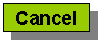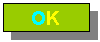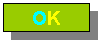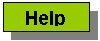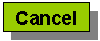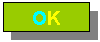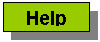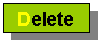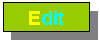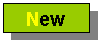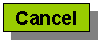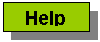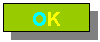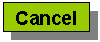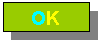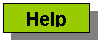| Aeronautica | Comunicatii | Drept | Informatica | Nutritie | Sociologie |
| Tehnica mecanica |
Informatica
|
|
Qdidactic » stiinta & tehnica » informatica Programarea in Turbo Pascal |
Programarea in Turbo Pascal
Programarea in Turbo Pascal
Introducere in Turbo Pascal
Limbajul Pascal a fost elaborat in 1972 de catre Nicklaus Wirth de la Universitatea din Zurich in scopul unei mai bune invatari a programarii. Desi la inceput el a fost cunoscut doar de mediul universitar, apoi el a cunoscut un succes imens.
Structura programelor Pascal
1. Orice program incepe printr-un cuvint numit PROGRAM care este urmat de numele propriu-zis al programului, adica de un nume ales de utilizator si de semnul ; (punct si virgula)
2. Orice program contine cel putin odata cuvintele cu un inteles special BEGIN si END
3. Orice program se termina prin punct
4. Orice cuvint al programului poate fi scris cu litere mari sau mici, deoarece nu are importanta
5. In versiunea Turbo, prima linie poate lipsi, desi nu se recomanda acest lucru, din ratiuni de ordine
6. Plasarea cuvintelor pe linie si numarul de spatii dintre ele sint la alegerea programatorului. Se poate scrie tot programul pe o singura linie, insa este bine ca programul sa fie scris in asa fel incit sa fie usor de inteles.
Un program scris in Pascal, oricit de complex ar fi, are urmatoarea structura :
PROGRAM nume ;
definitii de constante ;
definitii de tipuri ;
declaratii de variabile ;
declaratii de proceduri si functii ;
BEGIN
Instructiuni
END
Nu este obligatoriu ca intr-un program sa figureze toate acestea, dar daca ele figureaza, trebuie sa apara in aceasta ordine.
Orice program cuprinde doua parti esentiale :
descrierea instructiunilor ( a actiunilor) si
descrierea datelor care sint prelucrate de instructiuni
Un program Turbo Pascal este structurat astfel :
a) un antet de program, care contine cuvintul rezervat PROGRAM urmat de numele programului
b) o declaratie, introdusa in cuvintul rezervat USES, a numelor unit-urilor, care se vor folosi intr-un program
c) o parte obligatorie formata dintr-un bloc, urmat de caracterul punct
Componentele a) si b) , de mai sus, pot sa lipseasca dintr-un program
Un UNIT este o colectie de declaratii de constante, tipuri, variabile si subprograme in cod obiect (adica compilate separat), care se utilizeaza in program prin specificarea numelui sau in clauza Uses. Folosirea unit-urilor permite scrierea unor programe mari care depasesc 64 K. Dimensiunea unui program, ca si ceea a unui unit, nu poate depasi 64 K. Numarul unit-urilor utilizate de un program nu este insa limitat si de aceea programul poate atinge dimensiuni care depind de capacitatea memoriei interne. Utilizatorii pot sa-si creeze unit-uri proprii dar pot utiliza si cele 8 unit-uri standard oferite de mediul Turbo Pascal : SYSTEM, DOS, GRAPH, CRT, OVERLAY, PRINTER, GRAPH3, TURBO3. Unit-ul SYSTEM este incorporat in toate programele Pascal, fara sa fie obligatorie declararea lui in USES, deoarece el cuprinde procedurile si functiile cel mai des folosite. Folosirea unit-urilor, nu este posibila in Pascal Standard.
Blocul, este elementul de baza al programului si cuprinde o sectiune de declaratii, care este optionala si o sectiune obligatorie de program.
Elementele limbajului
Turbo Pascal foloseste urmatorul subset al caracterelor ASCII :
litere : a - z, A - Z
cifre : 0 - 9
cifre hexa : 0 - 9; A - F; a - f
caractere speciale : + - * / @ # $ % ^ &
caracterele ASCII 0 - 32
Cuvintele cheie (rezervate)
Aceste cuvinte pot fi scrise atit cu litere majuscule, cit si cu minuscule sau pot fi chiar si amestecate. Cuvintele rezervate sint cuvinte care au un inteles special, ele neputind fi redefinite de utilizator.
|
And |
End |
Label |
Repeat |
|
Asm |
Exports |
Library |
Set |
|
Array |
File |
Mod |
Shl |
|
Begin |
For |
Nil |
Shr |
|
Case |
Function |
Not |
String |
|
Const |
Goto |
Object |
Then |
|
Constructor |
If |
Of |
Until |
|
Destructor |
Implementation |
Or |
Uses |
|
Div |
In |
Packed |
Var |
|
Do |
Inherited |
Procedure |
While |
|
Downto |
Inline |
Program |
With |
|
Else |
Interface |
Record |
Xor |
Directive standard
Spre deosebire de cuvintele rezervate, directivele standard pot fi redefinite de programator, aceasta insa nu este recomandat.
|
Absolute |
Far |
Near |
Virtual |
|
Assembler |
Forward |
Private |
|
|
Export |
Index |
Public |
|
|
External |
Interrupt |
Resident |
|
Identificatorii
Sint simboluri care desemneaza variabile, proceduri, functii, unit-uri, constante, tipuri, programe si cimpuri de articole. Un identificator incepe cu o litera, care poate fi urmata de orice combinatie de litere, cifre sau caracterul de subliniere (_ , ASCII $5F). Lungimea identificatorilor nu este limitata, dar sint semnificative doar primele 63 de caractere.
In cazul programelor ce folosesc unit-uri, pot exista instante cu acelasi identificator. Pentru a putea selecta o instanta specifica, identificatorul ales, trebuie calificat. Calificarea se realizeaza printr-o constructie de forma :
Nume_unit.identificator
Adica numele identificatorului trebuie sa fie precedat de numele unit-ului de origine, urmat de un punct.
Exemplu : dos.exec
O alta categorie speciala de identificatori sint tipurile predefinite ale limbajului. Aceste sint urmatoarele :
|
Boolean |
Comp |
Longbool |
Pointer |
Text |
|
Byte |
Double |
Longint |
Real |
Word |
|
Bytebool |
Extended |
Openstring |
Shortint |
Wordbool |
|
Char |
Integer |
Pchar |
Single |
|
O alta categorie speciala de identificatori o reprezinta, directivele name, index, resident (folosite de biblioteci de legare dinamica .DLL), precum si parametrul Self.
Atit tipurile predefinite, cit si directivele precedente pot fi redefinite, dar aceasta redefinire nu este recomandata.
Etichetele
Sint specificate sub forma de numere integi din domeniul 0.9999 sau de identificatori. Etichetele sint utilizate la instructiunile de salt neconditionat goto. Daca o instructiune este precedata de o eticheta, este permisa folosirea ei prin instructiunea goto. O eticheta marcheaza numai o linie. Eticheta este separata de instructiunea corespunzatoare prin caracterul doua puncte (:). Toate etichetele utilizate trebuie declarate in sectiunea label.
Exemplu de eticheta :
Label 1234;
begin
1234: y:=sin(x)+1.0;
goto 1234;
end.
Constantele, numerele
Constantele, desemneaza valori intregi sau reale. In mod obisnuit se foloseste notatia zecimala, dar este permisa si folosirea notatiei hexazecimale, in cazul numerelor intregi. O constanta hexazecimala, foloseste semnul dolarului ($) ca prefix.
Numerele reale se scriu sub forma :
partea_intreaga.partea_zecimala
adica in locul virgulei zecimale, se foloseste punctul zecimal. Optional se poate adauga si un exponent, la care litera E sau e este urmata de un exponent cu sau fara semn. Daca exponentul este prezent, numarul este inmultit cu 10 la puterea exponentului. Numerele hexa trebuie sa fie cuprinse intre $00000000 si $FFFFFFFF , iar numerele intregi trebuie sa fie cuprinse intre -2,147,483,648 si 2,147,483,647.
Operatorii
Limbajul Turbo Pascal 7.0 are noua tipuri de operatori :
1) asignare, 4) relationali 7) multime
2) aritmetici, 5) logici 8) asamblare
3) lucru cu biti 6) adresare 9) sir
Unii operatori sint binari, solicitind doi operanzi, restul sint unari, solicitind un operator.
Precedenta (prioritatile) operatorilor
In expresii complexe, regulile de precedenta (prioritate), clarifica ordinea in care se vor executa operatiile. Tabelul urmator prezinta prioritatile :
|
Operator |
Prioritate |
|
@ not |
1 |
|
* / div mod and shl shr |
2 |
|
+ - or xor |
3 |
|
= <> < > <= >= in |
4 |
Operatorii care au aceiasi prioritate sint executati in mod normal de la stinga la dreapta. Expresiile cu paranteze sint evaluate mai intii, independent de operatorii precedenti sau de succesori.
1) Operatorul de asignare
Una din cele mai frecvente operatii in cadrul programelor este asignarea, adica operatia de atribuire a unei valori, unei variabile. Simbolul de asignare este format din caracterul doua puncte (:) urmat de caracterul egal (=).
Exemplu : A:=3;
2) Operatorii aritmetici
|
|
Multiplicare, inmultire |
|
Div |
Impartire intreaga |
|
|
Impartire cu rest |
|
Mod |
Modul |
|
|
Adunare |
|
|
Scadere |
3) Operatori pentru biti
|
Shl |
(shift left) |
|
Shr |
(shift right) |
|
And |
|
|
Or |
|
|
Xor |
|
|
Not |
|
4) Operatori relationali
Operatorii relationali permit compararea a doua valori si returneaza rezultatul boolean , TRUE sau FALSE.
|
> |
mai mare |
|
>= |
mai mare sau egal cu |
|
< |
mai mic |
|
<= |
mai mic sau egal cu |
|
|
egal |
|
<> |
diferit |
|
in |
apartenenta |
5) Operatorii logici
Limbajul Turbo Pascal are patru operatori logici :
|
and |
|
xor |
|
or |
|
not |
care sint similari, dar nu identici cu operatorii pentru biti.
6) Operatorii de adresare
Limbajul Turbo Pascal foloseste doi operatori de adresare :
adresa lui @, care returneaza adresa unei variabile
(^) - operatorul de indirectare
7) Operatorii pentru multimi
|
+ |
reuniunea |
|
- |
diferenta |
|
|
intersectia |
8) Operatorii limbaj de asamblare
|
& |
redefinire identificator |
|
|
subexpresie |
|
|
referinta memorie |
|
HIGH |
intoarce octetul cel mai semnificativ |
|
LOW |
intoarce octetul cel mai putin semnificativ |
|
|
plus unar |
|
|
minus unar |
|
|
redefinire segment |
|
OFFSET |
intoarce partea offset |
|
SEG |
intoarce partea segmentului |
|
TYPE |
intoarce tipul, in octeti |
|
PTR |
|
|
|
multiplicare |
|
|
diviziune |
|
MOD |
modul |
|
SHL |
shift logic sting |
|
SHR |
shift logic drept |
|
|
adunare binara |
|
|
scadere binara |
|
NOT |
negare |
|
AND |
intersectie |
|
OR |
reuniune |
|
XOR |
reuniune exclusiva |
9) Operatorul pentru siruri
Singurul operator pentru siruri, este operatorul plus (+), care permite concatenarea (alipirea) a doua siruri.
Separarea instructiunilor
Este realizata prin caracterul punct si virgula ( ). Acest caracter este destinat separarii si nu terminarii unei instructiuni. Prezenta lui nu este obligatorie dupa fiecare instructiune iar in fata instructiunii End, poate sa si lipseasca, iar in fata cuvintului cheie Else, acest caracter este interzis.
Siruri de caractere
Un sir de caractere este o secventa de caractere incadrate intre doua apostroafe. Daca se doreste ca sirul insusi sa contina caracterul apostrof, acest caracter trebuie sa fie dublat. Sirul poate sa contina zero sau mai multe caractere din setul extin de caractere ASCII. Un sir nu poate fi despartit in mai multe linii. Un sir de caractere, care nu contine nici un caracter, se numeste sir vid (nul). Limbajul Turbo Pascal permite introducerea caracterelor in siruri si in felul urmator : semnul urmat de un numar natural din domeniul 0.255 desemneaza un caracter din setul ASCII extins. Intre si numarul natural, nu trebuie sa existe nici un separator. Daca mai multe caractere astfel scrise, sint parti ale unui sir, atunci nici aici nu sint folositi separatori.
Exemple de siruri de caractere :
'Turbo'
#13#10#13
#7#7'Atentie'#7#7
'You''ll see'
'Linia 1'#13'Linia 2'
Comentarii
Un comentariu este o secventa de caractere inserate in program cu scopul facilitarii intelegerii actiunilor sale. Comentariile sint constructii ignorate de compilator si servesc la precizarea observatiilor programatorului, privitor la o sectiune din program. Un comentariu incepe cu caracterul sau cu perechea . Un comentariu care contine semnul dolar ($), imediat dupa deschiderea sa, reprezinta o directiva de compilare. Comentariile pot sa contina orice secventa de caractere exceptind pe cele mentionate mai sus.
Exemple de comentarii :
Acesta este un program
Directive de compilare
Directivele de compilare, sint comentarii cu o sintaxa speciala, si pot fi utilizate peste tot unde sint admise comentarii. Directivele de compilare incep cu caracterele sau . Exista trei categorii de directive :
Directivele tip comutator, prin care pot fi activate diferite functii ale compilatorului. Numele directivei este urmat de caracterul pentru cuplare sau de caracterul pentru decuplare.
Directivele tip parametru, specifica anumiti parametri care afecteaza modul de compilare.
Directivele conditionale, controleaza compilarea conditionala a anumitor parti ale textului sursa.
Directivele de compilare tip comutator
Directivele de compilare tip comutator furnizeaza anumite informatii necesare compilatorului. Ele pot fi cuplate sau decuplate. De regula, dupa caracterul "$", apare o litera si semnul " " sau " ", de exemplu Ele se refera la anumiti comutatori (valori logice). Directivele de compilare pot fi :
locale
globale
Directivele locale pot sa apara oriunde in program sau in unit, pentru ca ele afecteaza doar o parte a compilarii.
Directivele globale trebuie sa fie plasate inaintea partii de declarare a programului sau a unit-ului care se compileaza, pentru ca ele afecteaza intreaga compilare.
Se permite gruparea mai multor directive de compilare, care trebuie separate cu virgula.
Exemplu :
|
Directiva |
Descriere |
Valoare implicita |
Efect |
|
|
Aliniere date |
Cuplata [X] |
Global |
|
|
Evaluare booleana |
Decuplata [ ] |
Local |
|
|
Informatii de depanare |
Cuplata [X] |
Global |
|
|
Emulare |
Cuplata [X] |
Global |
|
|
Model de apel far |
Decuplata [ ] |
Local |
|
|
Generare de instructiuni 286 |
Decuplata [ ] |
Local |
|
|
Testare operatii intrare / iesire |
Cuplata [X] |
Local |
|
|
Informatii simboluri locale |
Cuplata [X] |
Local |
|
|
Prelucrare numerica |
Decuplata [ ] |
Global |
|
|
Structura de acoperire. Numai in mod real ! |
Decuplata [ ] |
Global |
|
|
Parametru sir deschis de caractere |
Decuplata [ ] |
Global |
|
|
Testare depasire numere intregi |
Decuplata [ ] |
Local |
|
|
Testare domeniu de valori |
Decuplata [ ] |
Local |
|
|
Testare depasire stiva |
Cuplata [X] |
Local |
|
|
Operator de adresare @ cu tip |
Decuplata [ ] |
Local |
|
|
Test identitate tip la parametru / argument sir |
Cuplata [X] |
Local |
|
|
Sintaxa extinsa |
Decuplata [ ] |
Global |
|
|
Informatii tip browser Numai in mod protejat ! |
Cuplata [X] |
Global |
Directivele de compilare si echivalentele lor in meniul Option/Compiler
|
Directiva |
Grupa |
Echivalent |
||||
|
|
Generare de cod Generare de cod |
[X] Word Align Data [ ] Word Align Data |
||||
|
|
Sintaxa Sintaxa |
[X] Complete Boolean eval. Boolean Evaluation. Short Circuit |
||||
|
|
Depanare Depanare |
Debug Information.On Debug Information.Off |
||||
|
|
Prelucrare numerica Prelucrare numerica |
Emulation.On Emulation.Off |
||||
|
|
Generare de cod Generare de cod |
Force Far Calls.On Force Far Calls.Off |
||||
|
|
Generare de cod Generare de cod |
286 Code.On 286 Code.Off |
||||
|
|
Erori de executie Erori de executie |
I/O Checking.On I/O Checking.Off |
||||
|
|
Depanare Depanare |
Local Symbols.On Local Symbols.Off |
||||
|
|
Prelucrare numerica Prelucrare numerica |
80x87 Code.On 80x87 Code.Off |
||||
|
|
Generare de cod Generare de cod |
Overlay Code Generation.On (Numai in mod real) Overlay Code Generation.Off (Numai in mod real) |
||||
|
|
Sintaxa Sintaxa |
Open string parameters. Enabled Open string parameters. Disabled |
||||
|
|
Erori de executie Erori de executie |
Overflow Checking.On Overflow Checking.Off |
||||
|
|
Erori de executie Erori de executie |
Range Cecking.On Range Cecking.Off |
||||
|
|
Erori de executie Erori de executie |
Stack Cecking.On Stack Cecking.Off |
||||
|
|
Sintaxa Sintaxa |
Typed @ operator.On Typed @ operator.Off |
||||
|
|
Sintaxa Sintaxa |
Strict Var - String Checking Relaxed Var - String Checking |
||||
|
|
Sintaxa Sintaxa |
Extended Syntax.On Extended Syntax.On |
||||
|
|
Depanare Depanare |
Symbol reference information. On (numai in mod real)
Symbol reference information. Off (numai in mod real) |
Directive tip parametru
Directivele tip parametru specifica parametri care afecteaza modul de compilare a programului.
|
Directive parametru |
Semnificatie |
|
$C Atribut |
Atributul segmentului de cod (sub Windows si in mod protejat) |
|
$D Text |
Descriere (sub Windows si in mod protejat) |
|
$I Numefisier |
Includerea fisierului sursa, cu extensia .PAS |
|
$G NumeUnit |
Segmente de grup unit (sub Windows si in mod protejat) |
|
$L Numefisier |
Includerea fisierului obiect, cu extensia .OBJ |
|
$M DimensiuneStiva, HeapMinim, HeapMaxim |
Dimensiunile de alocare a memoriei : stiva si valori extreme pentru heap. |
|
$O NumeUnit |
Numele unit-ului de acoperire, cu extensia .OVR (numai in mod real) |
|
$R NumeFisier |
Fisier de resurse (sub Windows si modul protejat) |
|
$S DimSegment |
Preferinta dimensiune segment (sub Windows si in mod protejat) |
Intre numele directivei si parametrii trebuie plasat cel putin un caracter blanc.
Exemplu :
Directivele si simbolurile compilarii conditionate
Compilarea conditionata se bazeaza pe evaluarea simbolurilor conditionale.
Introducerea simbolului "nume" in lista simbolurilor conventionale. Acest simbol este recunoscut pina nu va fi sters cu o directiva :
Existenta simbolului poate fi testata cu directiva :
Introducerea simbolurilor conditionale poate fi realizata si cu optiunea Conditional Defines (comanda Compiler din meniul Options).
Stergerea simbolului "nume" din lista simbolurilor conditionale. Daca simbolul nu este definit, directiva nu are efect.
Daca simbolul "nume" exista in lista simbolurilor conditionale, se compileaza textul cuprins intre aceasta directiva si directiva :
sau
Daca simbolul "nume" nu exista, nu se compileaza textul cuprins intre aceasta directiva si
sau
Lucreaza similar directivei
cu deosebirea ca se testeaza lipsa simbolului "nume" in lista simbolurilor conditionale.
Daca optiunea k (care poate fi una din literele A, B, D, E, F, G, I, L, O, P, Q, R, S, T, V, X, Y) este cuplata, se compileaza textul intre aceasta directiva si directiva :
sau
Daca optiunea k nu este cuplata, nu se compileaza textul cuprins intre aceasta directiva si
sau
Declaratii de variabile
Inainte de a trece la declararea variabilelor, vom arata mai intii modul de asezare a programului si a diverselor date in memoria operativa.
Programul, impreuna cu procedurile si functiile care apartin programului, este depus in segmentul de cod. Inaintea versiunii 4.0 a compilatorului, lungimea maxima admisa a fost de 64Ko. Prin utilizarea unit-urilor si a bibliotecilor dinamice, lungimea maxima a devenit de 640Ko.
In afara de segmentul de cod, mai exista segmentele de date, de stiva si segmentul "extra". Segmentul de date permite memorarea datelor programului. Aceasta memorare este ajutata si de segmentul de stiva, care este zona principala a gestionarii datelor dinamice. Datele programului incarcate, in functie de tipul lor, vor fi depuse in segmentele de cod, stiva si date.
Variabilele programului principal, daca nu sint specificate ulterior alte atribute, sint memorate in segmentul de date. Aceste variabile sint statice, deoarece locatia lor din memorie in timpul executiei ramine nemodificata. Din alt punct de vedere aceste variabile sint si globale, deoarece pot fi folosite in intreaga intindere a programului.
O alta clasa de variabile este legata de subprograme. Aceste variabile "traiesc" doar in timpul executiei subprogramului (procedura sau functie). Variabilele locale sint alocate la inceputul segmentului de stiva. In segmentul de stiva, alocarea se face in ordine inversa, adica de la adrese mai mari la adrese mai mici. In momentul apelarii subprogramului, variabilele locale vor fi alocate, adica stiva va creste. In momentul iesirii din subprogram, spatiul din stiva alocat variabilelor locale, va fi eliberat. In momentul declararii variabilelor noi, spatiul din memorie eliberat, va fi din nou reutilizabil.
Tot in segmentul de stiva, in zona numita heap, sint alocate variabilele dinamice. Declararea variabilelor dinamice difera substantial de declararea celorlalte variabile, deoarece declararea lor se realizeaza in timpul executiei programului. Dupa ce aceste variabile au fost utilizate, spatiul ocupat de ele poate fi eliberat. Cu alte cuvinte ele ocupa spatiu atita timp, cit sint efectiv necesare. Alocarea de memorie pentru variabilele dinamice se realizeaza cu procedurile New si GetMem, iar eliberarea de memorie se realizeaza cu subprogramele Dispose, FreeMem, Mark si Release.
Geografia memoriei este urmatoarea :
|
Adresa superioara memorie DOS |
||
|
FreePtr |
Lista pentru descrierea zonelor libere in Heap |
|
|
HeapPtr |
Zona de memorie libera |
|
|
HeapOrg |
Heap (creste spre adrese mari) |
OvrHeapEnd |
|
|
Tamponul overlay (de acoperire) |
OvrHeapOrg |
|
Sseg:Sptr |
Stiva (Stack - creste spre adrese mici) |
|
|
Sseg:0000 |
Stiva neutilizata |
|
|
|
Variabilele globale din programul principal si din unit-uri |
|
|
Dseg:0000 |
Variabilele initializate (constante tipizate) |
|
|
|
Segmentul de cod pentru unit-ul SYSTEM |
|
|
|
Segmentul de cod pentru unit-ul U 1 |
|
|
|
Segmentul de cod pentru unit-ul U 2 |
|
|
|
Segmentul de cod pentru unit-ul U n |
|
|
Cseg:0000 |
Segmentul de cod pentru programul principal (in care apare directiva : Uses U 1, U 2, ., U n; |
|
|
PrefixSeg |
Program Segment Prefix - PSP 256 octeti |
|
|
Adresa inferioara memorie DOS |
||
![]()
Zona desemnata cu semnul
Reprezinta continutul fisierului .EXE
O declaratie de variabila asociaza un nume si un tip unei locatii de memorie. Valorile tipului specificat vor fi memorate in locatia respectiva.
Fiecare variabila care apare intr-un program trebuie sa fie introdusa printr-o declaratie de variabila. Declaratia trebuie sa preceada orice utilizare a variabilei.
Declaratia variabilelor se face in sectiunea var astfel :
var
lista de identificatori : tip;
lista de identificatori : tip;
unde identificatorii din lista sint despartiti prin virgula. Tipul asociat unei variabile poate sa fie predefinit sau utilizator,caz in care tipul respectiv trebuie sa fie definit in sectiunea type din cadrul blocului actual sau intr-un bloc exterior.
Modul Real si modul Protejat
Microprocesoarele 80286, 80386, 80486 si urmatoarele, pot opera in doua moduri diferite : in mod Real (Real mode) si in mod Protejat (DPMI; DOS Protected Mode Interface).
Modul Real permite gestiunea spatiului de memorie traditional, cu o dimensiune de pina la 1Mo.
Modul Protejat se poate adresa un spatiu de memorie de dimensiune maxima de 16 Mo.
Atit la modul real cit si la modul protejat, adresa logica este memorata pe doua cuvinte, fiecare avind 16 biti, adica in total 32 de biti. Unul dintre cuvinte este denumit adresa de baza (in mod real) sau selector (in mod protejat). Celalalt cuvint poarta numele de deplasament. Din adresa logica se formeaza adresa fizica, insa prin doua metode diferite. Se mentioneaza ca deplasamentul in ambele cazuri, permite adresarea unei zone de memorie (segment) de 64 Ko, deoarece pe 16 biti se pot reprezenta
216 = 65536 = 64 * 1024 = 64 K octeti
Pornirea si descrierea mediului de programare
Pentru a lansa compilatorul de la prompter-ul sistemului de operare, se introduce cuvintul Turbo pentru modul real sau BP pentru modul protejat. Deoarece in modul protejat, putem accesa o memorie de pina la 16 Mo, in tot ceea ce vom face de acum in colo, ne vom referi la modul protejat.
Programul BP.EXE se gaseste in catalogul C: BP BIN. Dupa pornire, pe ecran apar urmatoarele informatii :
|
File |
Edit |
Search |
Run |
Compile |
Debug |
Tools |
Options |
Window |
Help |
||||
|
|
|||||||||||||
|
F1 Help |
F2 Save |
F3 Open |
Alt + F9 Compile |
F9 Make |
Alt + F10 Local menu |
||||||||
In rindul cel mai de sus, adica in lista meniurilor, sint specificate meniurile din mediu. Pentru a activa aceasta linie, este suficient sa se apese tasta F10 sau se tine apasata tasta Alt plus prima litera a meniului, care este de culoare rosie sau cu mouse-ul.
Meniul File
Meniul FILE permite realizarea unor operatii elementare la nivel de fisier, navigarea pe discuri, iesirea definitiva sau partiala din mediul de programare.
New initiaza deschiderea unei zone de lucru. Aceasta zona reprezentand o noua fereastra de editare nu are in corespondenta un fisier. Pentru recunoasterea ferestrei, aceasta primeste o identificare speciala formata din cuvantul NONAME concatenat de o valoare numerica de exact doua cifre intre 00 si 99. Identificarea este aleasa astfel incat sa fie unica pentru ferestrele deschise si fisierele din directorul in care se lucreaza curent. Valoarea numerica este mai mare decat toate cele utilizate pentru identificarile de aceasta forma. Dupa deschidere, fereastra devine activa, iar ferestra activa inainte de initierea comenzii, daca exista, devine inactiva.
Open permite incarcarea unui fisier salvat anterior cu extensia .PAS . Incarcarea unui fisier se poate face mai rapid prin apasarea tastei F3.
Save se aplica la fereastra de editare activa si permite realizarea salvarii continutului pe o unitate de disc. Atunci cind exista deja un fisier salvat anterior, la o noua salvare vechiul fisier isi modifica extensia in .BAK. Salvarea se face mai rapid daca se apasa tasta F2.
Save as salveaza fisierul din fereastra activa sub un nume specificat, intr-o unitate si catalog specificat.
Save all salveaza toate fisierele prezente in ferestrele de editare deschise si care au fost deja modificate.
Change dir se foloseste pentru a schimba amplasarea pe disc a zonei de lucru, operatie cunoscuta ca schimbare de director.
Print se utilizeaza pentru realizarea imprimarii continutului ferestrei de editare active. Activitatea se poate activa doar de la nivelul meniului.
Printer setup se utilizeaza pentru stabilirea unor caracteristici legate de imprimanta conectata la calculator si a modului de realizare a imprimarii.
Dos shell se utilizeaza pentru iesirea temporara din mediul de programare, cu trecerea la sistemul de operare. Pentru revenirea in mediu, trebuie data comanda EXIT la prompterul sistemului de operare. Iesirea temporara se face cu salvarea starii mediului la momentul iesirii, stare care este restaurata la revenirea in mediu. Activitatea se initiaza doar de la nivelul meniului.
Exit (Alt + X) permite iesirea definitiva din mediul de programare si reintoarcerea la sistemul de operare DOS.
Meniul Edit
Comenzile meniului Edit permit efectuarea diferitelor operatii legate de fisierul Clipboard si anumite operatii speciale de anulare si de refacere a diferitelor actiuni. Fisierul Clipboard realizeaza legatura intre diferitele ferestre de editare, care la rindul lui poate fi editat, deplasat, redimensionat sau vizualizat, la fel ca celelalte ferestre de editare.
Undo (Alt + BkSp) anuleaza efectul unei actiuni anterioare sau al unui grup de actiuni anterioare. Comanda se refera la un grup de actiuni, daca comutatorul Group Undo din meniul Options / Environment / Editor Options este cuplat. In caz contrar, comanda se refera doar la ultima actiune.
Redo permite refacerea actiunilor anulate anterior prin comanda Undo, in forma si ordinea originala.
Cut (Shift + Del) decupeaza un bloc marcat, din fereastra activa de editare care este adaugat in clipboard. Blocul marcat, dispare.
Copy (Ctrl + Ins) copiaza un bloc marcat, din fereastra activa de editare care este adaugat in clipboard. Blocul marcat ramine intact.
Paste (Shift + Ins) insereaza blocul marcat din clipboard, in fereastra activa de editare, incepind cu pozitia in care se gaseste cursorul.
Clear (Ctrl + Del) sterge un bloc marcat din fereastra activa de editare, fara ca acest bloc sa fie depus in clipboard.
Show clipboard deschide o noua fereastra de editare cu numele "clipboard" si arata continutul fisierului clipboard.
Meniul Search
Meniul contine o serie de operatii necesare deplasarii intr-o fereastra de editare. Deplasarea se poate realiza neconditionat sau pentru regasirea unei informatii asupra careia se poate realiza si o editare. Meniul permite diferite cautari ale diferitelor texte, precum si inlocuirea lor cu alte texte.
Find permite cautarea unui text si deplasarea cursorului la textul respectiv. Se afiseaza o fereastra cu urmatoarea forma :
|
|
||||||||
|
Options |
|
Direction |
||||||
|
] Case sensitive |
) Forward |
|||||||
|
] Whole words only |
) Backward |
|||||||
|
] Regular expression |
|
|||||||
Scope |
Origin |
|||||||
|
) Global |
) From cursor |
|||||||
|
) Selected text |
) Entire scope |
|||||||
|
|
||||||||
In cimpul cu inscriptia "Text to find" se introduce sirul de caractere care trebuie cautat. Cimpul este prevazut cu o lista, cu istoricul cuvintelor cautate. Pentru demararea operatiei de cautare se apasa butonul "OK". Textul gasit este marcat si ramine marcat pina la urmatoarea actionare a unei taste. Cursorul este plasat in urma cuvintului gasit. In cazul in care cuvintul nu este localizabil, se emite un mesaj de eroare de forma "String not found" (sirul nu este gasit).
] Case sensitive - daca este pozitionat [X], se face distinctie intre majuscule si minuscule. Implicit, nu se face aceasta distinctie.
] Whole words only - daca este pozitionat [X], atunci se cauta numai cuvintele "intregi", adica sirul cautat trebuie sa fie incadrat de caracterul "spatiu" sau de semne de punctuatie.
] Regular expression - daca este pozitionat [X], atunci in specificarea textului care se cauta, pot fi utilizate diferite caractere functionale cu efect special. Aceste caractere sint urmatoarele :
^ $ . * + [ ]
Un caracter plasat la inceputul unui sir de caractere inseamna ca sirul este cautat la inceputul liniei.
Un caracter plasat la sfirsitul unui sir de caractere inseamna ca sirul este cautat la sfirsitul liniei.
Un caracter semnifica faptul ca in pozitia respectiva este acceptat orice caracter. De exemplu a.b selecteaza axb, ayb, etc.
Un caracter plasat dupa un caracter inseamna ca acel caracter poate sa se repete de un numar arbitrar de ori sau sa nu apara niciodata. De exemplu, ab* va selecta abb, ac, etc.
Un caracter plasat dupa un caracter, inseamna ca acel caracter poate sa se repete de un numar arbitrar de ori, dar trebuie sa apara cel putin odata. De exemplu ab+ va selecta abc, abbb, dar nu si ac.
Caracterele plasate intre parantezele patrate si inseamna acceptarea oricarui caracter specificat in pozitia respectiva, dar nu si alt caracter. De exemplu, a[bcd]e va selecta abe, ace, ade.
Caracterul plasat in fata unui sir de caractere incadrat de caracterele si inseamna negatie : in pozitia respectiva este acceptat orice caracter nespecificat in lista. De exemplu, [^abc] selecteaza orice caracter, exceptind caracterele a, b, c
Caracterul din interiorul parantezelor patrate si inseamna limitarea domeniului. De exemplu, [c-h] selecteaza orice caracter de la c pina la g
Caracterul plasat in fata unui caracter functional comunica faptul ca acel caracter este tratat ca si un caracter obisnuit. De exemplu, se refera la caracterul si nu la selectarea de la inceputul liniei.
Directia cautarii este specificata de butoanele radio din grupa cu inscriptia "Direction". Daca este pozitionat pe ( ) Forward cautarea se face catre sfirsitul fisierului, iar daca este pozitionat pe ( Backward cautarea se face catre inceputul fisierului.
Domeniul in care se efectueaza cautarea este specificat de butoanele radio din grupa cu inscriptia "Scope". Daca este pozitionat pe ( ) Global, cautarea se face in intregul fisier, in directia definita de Direction. Daca este pozitionat pe ( ) Selected text, cautarea este efectuata doar in blocul marcat.
Originea cautarii adica punctul de unde incepe cautare, este specificata cu butoanele radio, din grupa "Origin". Daca este pozitionat ( ) From cursor, cautarea se face de la pozitia actuala a cursorului, in directia definita de "Direction" si in domeniul definit de "Scope". Daca este pozitionat ( ) Entire scope, cautarea se face in intregul fisier sau in blocul marcat, indiferent de pozitia actuala a cursorului.
Replace permite cautare si inlocuirea diferitelor texte. Se afiseaza o fereastra cu urmatoarea forma :
|
|
||||||||||
|
|
||||||||||
|
Options |
|
Direction |
||||||||
|
] Case sensitive |
) Forward |
|||||||||
|
] Whole words only |
) Backward |
|||||||||
|
] Regular expression |
|
|||||||||
|
[X] Prompt on replace |
|
|||||||||
Scope |
Origin |
|||||||||
|
) Global |
) From cursor |
|||||||||
|
) Selected text |
) Entire scope |
|||||||||
|
|
||||||||||
In cimpul cu inscriptia "Text to find" se introduce textul care se cauta iar in cimpul cu inscriptia "New text" se introduce textul cu care acesta se cere a fi inlocuit.
La grupa de optiuni, apare un nou comutator, cu numele de "Prompt on replace". Daca comutatorul este pozitionat cu [X], inainte de a efectua inlocuirea textului cautat cu noul text, se va cere confirmarea efectuarii inlocuirii respective de catre utilizator (Y = Da, N = Nu). Este prezent un buton nou "Change all" care prin apasare, efectueaza inlocuirea automata a tuturor aparitiilor textului vechi cu textul nou.
Search again repeta ultima comanda "Find" sau "Replace", cu pastrarea tuturor optiunilor specificate in ferestrele corespunzatoare.
Go to line number afiseaza o fereastra de dialog de forma :
|
|
||||||
|
|
Aceasta fereastra are ca efect deplasarea cursorului intr-o linie specificata a programului. In cimpul cu inscriptia "Enter new line number" se specifica numarul liniei sursa cautate. Cimpul este prevazut cu o comanda pentru a afisa istoricul liniilor cautate. Se aminteste ca in coltul din stinga jos al ferestrei de editare, apare numarul de linie si de coloana pentru pozitia actuala a cursorului.
Show last compiler error afiseaza din nou codul si textul mesajului de eroare, corespunzator ultimei erori de compilare. Cursorul va fi deplasat in dreptul locatiei erorii. Daca compilarea s-a realizat fara erori sau daca programul sursa nu a fost compilat, comanda nu poate lucra.
Find error permite localizarea unei erori de executie. Cind se executa sub sistemul DOS un fisier executabil, o eroare de executie apare sub forma :
Runtime error Cod_de_eroare at seg : depl
unde seg si depl reprezinta adresa segmentului si a deplasamentului instructiunii care a declansat eroarea. Dupa ce se noteaza aceste valori, se incarca programul sursa intr-o fereastra de editare sau se specifica numele programului primar, in comanda "Primary file" din meniul "Compile". In continuare se fixeaza destinatia compilarii pe disc si se apeleaza comanda "Find error". Comanda afiseaza o ferestra de dialog de forma :
|
0000 : 0000 |
||||||
|
|
In cimpul de introducere cu inscriptia "Error address" se inscrie adresa si deplasamentul erorii respective, de exemplu 00A5 : 000F. Dupa ce comanda a fost executata, cursorul va fi deplasat la inceputul instructiunii sursa care a cauzat eroare respectiva. Linia "Error address" este prevazuta cu comanda pentru afisarea listei cu istoricul cautarilor. Comanda "Find error" este activabila numai atunci cind este pozitionat cu [X] comutatorul "Integrated Debugging" din meniul Options, submeniul Debugger.
Find procedure poate fi utilizata numai atunci cind programul sursa a fost deja compilat. Ea serveste la cautarea locatiei unde este definita o procedura sau functie. Comanda afiseaza o ferestra de dialog de forma urmatoare :
|
Program principal |
||||||
|
|
In cimpul cu inscriptia "Procedure name" se specifica numele subprogramului cautat. Numele astfel cautat va fi cautat in intregul fisier sursa, inclusiv unit-urile si fisierele sursa. Cursorul va fi pozitionat pe numele subprogramului cautat. Deci comanda nu se refera la executia codului, ci doar la vizualizarea locatiei de definitie a subprogramului. Comanda Find procedure difera de comanda Find a meniului Search prin faptul ca prima localizeaza definitia subprogramului iar cea dea doua, locul in care este apelat subprogramul respectiv.
Versiunea in mod protejat a compilatorului, adica programul BP.EXE, permite afisarea ferestrelor de tip "browse", adica un studiu amanuntit despre toate simbolurile utilizate in fisierul sursa. Aceste simboluri pot fi obiecte, unit-uri, variabile, tipuri, constante, etichete globale si locale, subprograme de tip procedura si functie. Comenzile de tip "browse" pot fi aplicate numai programelor deja compilate. Informatiile afisate in aceste ferestre contin fie informatii de tip tabela de materii, pentru obiecte, unitati si simboluri globale ale programului sursa, fie informatii despre un simbol selectat.
Meniul Run
Comenzile meniului Run permit executia unui program, reinitializarea executiei, executia programului pina la pozitia actuala a cursorului, executia pas cu pas precum si stabilirea parametrilor din linia de comanda.
Run (Ctrl + F9) executa un program. Daca este nevoie, sint folositi parametrii din linia de comanda, specificati in comanda "Parameters" din meniul "Run". Daca programul sursa a fost modificat de la ultima compilare sau daca programul nu a fost in prealabil compilat, se trece automat prima data la compilare, apoi la executie. Programul este executat pina la sfirsitul programului sau pina la un punct de intrerupere, daca exista un astfel de punct. La terminarea executiei programului, controlul este redat mediului de programare.
Step over (F8) lucreaza similar comenzii "Trace into", cu urmatoarea deosebire : daca instructiunea actuala este un apel de subprogram, intregul subprogram este executat intr-un singur pas si bara de executie va fi pozitionata pe instructiunea care urmeaza dupa apelul de subprogram.
Trace into (F7) executa instructiunea urmatoare din program, iar la inceputul executiei va fi executata prima instructiune executabila a programului. Daca instructiunea urmatoare este un apel la un subprogram, atunci executia va continua cu prima instructiune executabila a subprogramului. Aplicind repetat aceasta comanda, se poate efectua executia pas cu pas, a programului. Se mentioneaza ca instructiunea care urmeaza sa fie executata, este evidentiata cu o bara, numita "bara de executie". Comanda poate fi utilizata numai atunci cind in momentul compilarii a fost cuplata cheia "Debug information" din meniul "Options", comanda "Compiler", grupa "Debugging", respectiv directiva . In caz contrar, se va emite un semnal de eroare, de forma "No debug info for program entry point. Run anyway?", adica nu exista informatii de depanare.
Go to cursor (F4) incepe sau continua executia unui program din pozitia curenta de executie, pina la linia in care se gaseste cursorul. Daca nu s-a inceput inca depanarea programului, pozitia curenta de executie este linia in care se gaseste prima instructiune executabila. Comanda poate fi utilizata numai atunci cind in momentul compilarii a fost cuplata cheia "Debug information" la fel ca la comanda de mai sus. Altfel, se emite un mesaj de eroare, de forma "No code generated for this line". Aceasta comanda , nu creeaza un punct permanent de intrerupere.
Program reset (Ctrl + F2) reinitializeaza actuala sesiune de depanare. Se elibereaza memoria alocata programului si se inchide fiecare fisier deschis, dar valorile variabilelor ramin nemodificate., adica nu sint reinitializate. Punctele de intrerupere nu sint anulate, dar la urmatoarea executie, programul va fi reluat de la inceput.
Parameters afiseaza o fereastra de dialog de forma :
|
|
||||||
|
|
In cimpul cu inscriptia "Parameter" se pot introduce parametrii liniei de comanda a programului. Pentru introducere se poate folosi si lista cu istoricul parametrilor introdusi anterior. In interiorul programelor, numarul lor poate fi determinat cu functia "ParamCount" iar valoarea celui de -al "N-lea" parametru, poate fi determinata cu functia "ParamStr(n)". Pentru valoarea N = 0 functia va returna numele programului. Daca nu exista nici un parametru, atunci functia "ParamCount" va returna valoarea 0.
Meniul Compile
Comenzile meniului Compile permit compilarea programelor si a unit-urilor.
Compile (Alt + F9) permite compilarea fisierului care se gaseste in fereastra actuala de editare. Acest fisier poate fi atit un program principal, cit si un unit sau biblioteca de legare dinamica (.DLL). Textul compilat poate sa contina si referiri la fisiere externe de includere (directive de tip $I nume).
Make (F9) compileaza fisierul primar specificat, iar in lipsa unui astfel de fisier, se compileaza fisierul din fereastra actuala de editare. Comanda determina unit-urile folosite de programul primar. Acele unit-uri care sint prezente numai in format sursa, vor fi compilate automat si vor fi generate fisiere de extensie .TPU corespunzatoare. De exemplu, daca pentru un unit U1 se gaseste fisierul U1.Pas, acest unit este compilat si rezultatul este depus in fisierul U1.TPU Daca pentru un unit sint prezente atit fisierul cu extensia .PAS cit si fisierul cu extensia .TPU, dar data de creare a fisierului cu extensia .PAS este mai recenta decit data de creare a fisierului cu extensia .TPU, adica daca dupa generarea fisierului .TPU a mai fost actualizat fisierul sursa .PAS, unit-ul respectiv va fi recompilat si astfel va fi regenerat si fisierul .TPU.
Build compileaza fisierul primar si toate unit-urile utilizate de acesta. Recompilarea unit-urilor nu este conditionata de data de creare a acestora. Aceata comanda este similara cu comanda Make cu deosebirea ca compilarea este independenta de data de creare. La comanda Make, recompilarile se refera doar la acele unit-uri, care nu mai sint actuale.
Target permite selectarea platformei de destinatie, adica aplicatie in mod Real, in mod Protejat sau de tip Windows.
Primary file permite specificarea fisierului primar, adica a fisierului care va fi compilat cu comanda Make sau Build, indiferent de continutul ferestrei actuale de editare.
Clear primary file sterge fisierul primar care a fost actual in momentul actual.
Information afiseaza informatii despre fisierul compilat, adica numarul liniilor compilate, dimensiunea codului generat, dimensiunea segmentului de date si de stiva, a heap-ului minim si maxim si despre memorie.
Meniul Debug
Comenzile meniului Debug (depanare) permit crearea si stergerea unor puncte de intrerupere, evaluarea si modificarea valorilor unor expresii numite expresii de "urmarire".
Breakpoints afiseaza o fereastra care permite vizualizarea punctelor de intrerupere instalate precum si modul lor de utilizare.
|
Breakpoints list Line # Condition Pas |
|||||||||||||
|
PRG3D.PAS 25 |
0 |
||||||||||||
|
PRG3D.PAS 30 |
0 |
||||||||||||
|
Clear
all View Delete |
|||||||||||||
Aceasta fereastra contine o lista cu urmatoarele informatii : pentru fiecare punct de intrerupere apare numele programului sursa, numarul liniei sursa, conditia care trebuie sa fie indeplinita pentru ca sa aibe loc oprirea la punctul respectiv precum si un contor de trecere. Valorile posibile sint in intervalul :
Acest contor precizeaza numarul trecerilor care inca nu declanseaza oprirea programului la instructiunea respectiva. La fiecare trecere este testat un contor interior care a fost initializat cu valoarea contorului de trecere. Daca valoarea este mai mare decit zero, contorul este decrementat cu unu si programul functioneaza mai departe. Daca valoarea contorului, este zero, programul se opreste. In coloana care precizeaza conditia, se introduce o conditie, iar cind aceasta este adevarata, programul se opreste. Fereastra de dialog "BreakPoints" este prevazuta cu cu butoanele standard "Ok" si "Help", dar si cu butoanele de comenzi "Edit, Delete, View si Clear All".
Edit deschide o noua fereastra de dialog cu titlul "Edit Breakpoint" ca mai jos.
|
|
|
|||
|
|
||||
|
|
||||
|
|
||||
|
File name |
||||
|
|
||||
|
Line number |
||||
|
|
Aceasta fereastra, permite editarea punctelor de intrerupere existente. In aceasta fereastra se pot modifica :
conditia care cauzeaza declansarea intreruperii, cu lista de istoric
contorul de trecere, atasat intreruperii
numele fisierului la care se refera intreruperea
numarul liniei sursa a intreruperii
Modificarile efectuate sint validate prin butonul de comanda Modify. Pentru definirea unui nou punct de intrerupere, care poate fi in cadrul aceluiasi program se apasa butonul New. Celelalte comenzi ale ferestrei "Breakpoints", sint :
Delete care sterge punctul actual de intrerupere, din lista punctelor de intrerupere.
View care cauta in textul sursa, punctul actual de intrerupere si pozitioneaza cursorul, in dreptul liniei respective.
Clear all care sterge toate punctele de intreruperi din lista.
Call stack (Ctrl + F3) afiseaza o fereastra care vizualizeaza o stiva cu istoricul apelurilor subprogramelor. Sint afisate numele subprogramelor si parametrii actuali corespunzatori prin utilizarea carora s-a ajuns la pozitia actuala din program. Inchiderea ferestrei se poate face cu mouse-ul sau cu comanda Alt + F3.
Register afiseaza o fereastra in coltul din dreapta sus al ecranului, ce nu poate fi redimensionata dar poate fi mutata, cu numele CPU si care prezinta continutul registrilor microprocesorului. Fereastra se foloseste la depanarea secventelor de program scrise in limbajul de asamblare.
Watch afiseaza fereastra cu titlul "Watches", in interiorul careia sint afisate valorile actuale ale variabilelor si expresiilor supravegheate. Pentru a vedea valoarea unei variabile, dupa ce programul este oprit prin terminare sau punct de intrerupere, se apasa tasta "Insert" si apoi se scrie numele variabilei si se apasa "Enter".
Output activeaza o fereastra care afiseaza textul din linia de comanda DOS si textul generat de programul care se executa. Pot fi vizualizate doar informatiile in mod text, iar cele in mod grafic nu. Fereastra este utlizata pentru ca pot fi urmarite simultan, atit programul sursa, cit si rezultatele care se afiseaza.
User screen (Alt + F5) afiseaza un ecran intreg cu toate informatiile trimise de programul actual, indiferent daca informatiile sint in mod text sau in mod grafic. Fereastra este statica si nu poate fi redimensionata sau mutata.
Evaluate/modify (Ctrl + F4) permite evaluarea si vizualizarea valorii unor variabile si expresii, precum si modificarea valorii unei variabile. In cimpul cu inscriptia "Expression" se poate introduce orice variabila sau expresie, pentru care se doreste evaluarea valorii actuale. In momentul lansarii comenzii, este introdus automat simbolul de la pozitia cursorului.
Dupa ce se introduce expresia in cimpul "Expression", se actioneaza butonul de comanda "Evaluate". In acest moment, valoarea expresiei este afisata in cimpul cu inscriptia "Result". Valoarea afisata poate fi modificata la o alta valoare.
Add watch (Ctrl + F7) permite definirea unei variabile sau expresii a carei valoare este supravegheata permanent. Se afiseaza o fereastra ca mai jos.
|
|
||||||
|
|
In cimpul cu inscriptia "Watch expression" se introduce numele variabilei sau expresia care se urmareste. Comanda poat fi utiizata doar atunci cind in momentul compilarii este cuplata cheia "Debug information" din meniul "Options, comanda Compiler, grupa Debugging" sau directiva .
Add breakpoint permite introducerea punctelor de intrerupere noi si specificarea conditiilor de oprire. Se mentioneaza ca un program se poate opri cu comanda Ctrl + Break, care este o iesire obisnuita in cazul unui program care are un ciclu infinit.
Meniul Tools
Meniul Tools permite lansarea in executie a diferitelor programe externe din interiorul mediului de programare 7.0 . Numele programelor care pot fi lansate in executie au regim identic cu cel al comenzilor unui meniu. Pentru lansarea lor se activeaza comanda respectiva.
Messages afiseaza o fereastra cu acelasi nume, in partea inferioara a ecranului, care permiteafisarea mesajelor acelor programe care transmit mesajele catre mediul de programare prin intermediul unui filtru, de exemplu utilitarul "Grep" sau "Turbo Assembler".
Grep este un utilitar care permite cautarea diferitelor cuvinte in fisierele text. De exemplu, daca se doreste cautarea tuturor liniilor sursa care contin cuvintul "Write" in toate fisierele cu extensia ".Pas" din catalogul "C:BPExamples", atunci se activeaza comanda "Grep". Apare o fereastra in care se introduce cuvintul cautat si calea catalogului in care se cauta, separate de un spatiu.
|
|
||||||
|
|
OK
Chiar daca nu a fost activata anterior, apare dupa apasarea butonului "OK" apare fereastra "Messages", care afiseaza o lista a tuturor aparitiilor cuvintului cautat, impreuna cu numarul de linie din program in care a fost gasit.
Go to next (Alt + F8) asigura trecerea la urmatoarea linie a ferestrei de mesaje. Daca aceasta linie repereaza o linie dintr-un fisier text, atunci fisierul va fi deschis, daca nu a fost deschis in prealabil si cursorul este pozitionat la linia referita a fisierului.
Go to previous (Alt + F7) este analoaga comenzii precedente, cu deosebirea ca se trece la linia precedenta a ferestrei de mesaje.
In meniul "Tools" pot fi introduse si alte utilitare sau cele existente pot fi sterse. Ele pot fi realizate cu ajutorul comenzii "Tools" a meniului "Options".
Meniul Options
Comenzile meniului "Options" permit fixarea diferitelor optiuni referitoare la compilator, editor de legaturi, depanator, etc.
Compiler afiseaza o fereastra de dialog in care opt fi precizate optiunile care guverneaza tipul generarii de cod, tipul tratarii erorilor de executie, tipul optiunilor sintactice, tipul gestionarii numerelor reale, cantitatea informatiilor de depanare precum si definirea simbolurilor conditionate.
|
|
||||
|
Code generation |
||||
|
[ ] Force far calls |
[ ] 286 instructions |
|||
|
[ ] Overlays allowed |
[ ] Smart callbacks |
|||
|
[X] Word align data |
[ ] Windows stack frames |
|||
|
Runtime errors |
Syntax options |
|||
|
[ ] Range checking |
|
[X] Strict var-strings |
||
|
[X] Stack checking |
[ ] Complete boolean eval |
|||
|
[X] I/O checking |
[X] Extended syntax |
|||
|
[ ] Overflow checking |
[ ] Typed @ operator |
|||
|
Debugging |
[ ] Open parameters |
|||
|
[X] Debug information |
Numeric procesing |
|||
|
[X] Local symbols |
[ ] 8087/80287 |
|||
|
[X] Symbol information |
[X] Emulation |
|||
|
Conditional defines |
||||
|
|
||||
OK
Help
Cancel